
hvis datamaskinen fryser når du spiller et spill, er det veldig frustrerende. Men ikke bekymre deg, denne artikkelen gir deg 7 metoder for å løse problemet, raskt og enkelt.
Prøv disse metodene
Du trenger ikke å prøve dem alle; bare jobbe deg nedover listen til du finner den som fungerer for deg.
- Lavere innstillinger i spillet
- Oppdater driverne
- Tøm temp-filer
- Kjør en minnekontroll
- Juster størrelsen på det virtuelle minnet
- Kjør Systemfilkontroll
- Se etter virus og skadelig programvare
metode 1: lavere innstillinger i spillet
noen spill har spesifikke minimum systemkrav for at systemet skal kunne spille dem sømløst. Hvis datamaskinen din har oppfylt minimumskravene til spillet, kan du prøve å senke innstillingene i spillet og se om dette hjelper til med å frigjøre datamaskinen. Hvis ikke, prøv Metode 2, nedenfor.
Metode 2: Oppdatere driverne
en manglende eller utdatert enhetsdriver kan også stoppe spillet fra å kjøre. Du bør oppdatere enhetsdriverne, spesielt grafikkortet og brikkesettdriverne, og se om dette forårsaker at spillet fryser.
det er to måter å oppdatere driverne på: manuelt og automatisk.
Oppdater driverne manuelt – du kan oppdatere driveren manuelt ved å gå til maskinvareprodusentens nettsted og søke etter den nyeste driveren. Men hvis du tar denne tilnærmingen, må du velge driveren som er kompatibel med det eksakte modellnummeret til maskinvaren din, og din Versjon Av Windows.
ELLER
Oppdater driverne automatisk — Hvis du ikke har tid, tålmodighet eller datakompetanse til å oppdatere driverne manuelt, kan du i stedet gjøre det automatisk med Driver Easy. Du trenger ikke å vite nøyaktig hvilket system datamaskinen kjører, du trenger ikke å risikere å laste ned og installere feil driver, og du trenger ikke å bekymre deg for å gjøre en feil når du installerer. Driver Easy håndterer alt.
- Last Ned Og installer Driver Enkelt.
- Kjør Driver Easy og klikk På Skann Nå. Driver Easy vil da skanne datamaskinen og oppdage eventuelle problemdrivere.
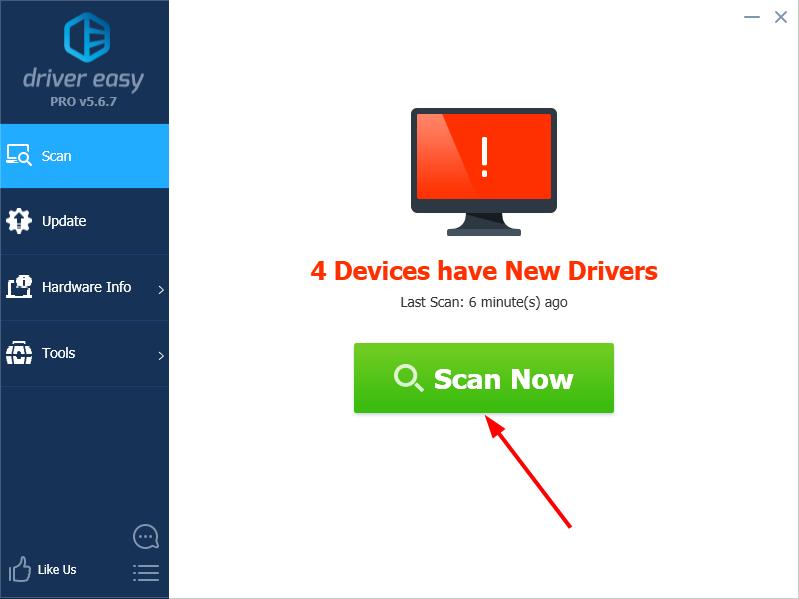
- Klikk På Oppdater ved siden av alle flaggede enheter for å laste ned den riktige versjonen av driverne automatisk, og deretter kan du installere dem manuelt. Eller klikk Oppdater Alle for å automatisk laste ned og installere dem alle automatisk. (Dette krever Pro-versjonen-du blir bedt om å oppgradere når du klikker Oppdater Alle. Du får full støtte og en 30-dagers pengene tilbake-garanti.)
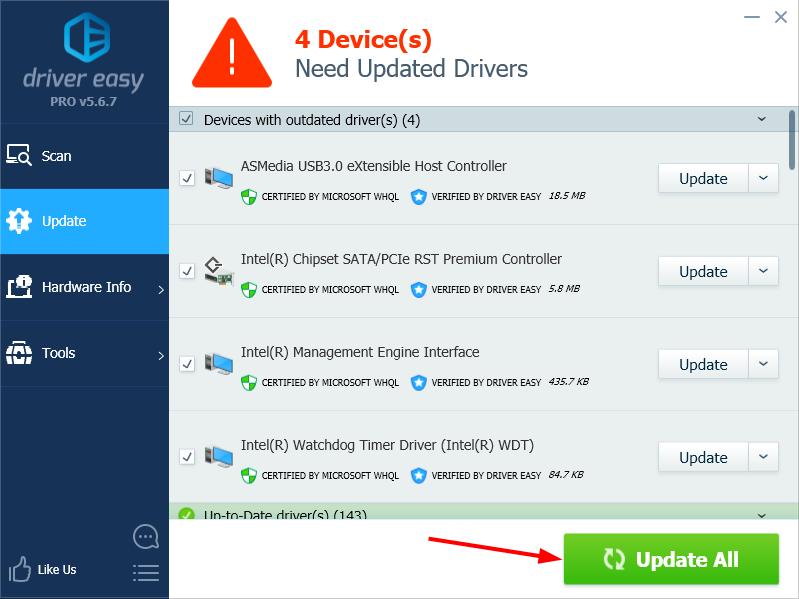
- Start datamaskinen på nytt og sjekk om spillet ditt nå fungerer som det skal. Hvis Den ikke gjør det, kontakt Driver Easy support team på [email protected] for ytterligere hjelp. De hjelper deg gjerne. Eller du kan gå videre til neste metode.
Metode 3: Fjern temp-filene
hvis systemet ikke har nok plass til å lagre temp-filer, kan det bremse eller fryse. For å se om dette er årsaken til problemet ditt:
- på tastaturet trykker Du På Windows-logotasten Og R samtidig for Å starte Kjør-boksen.
- Skriv temp og trykk Enter.
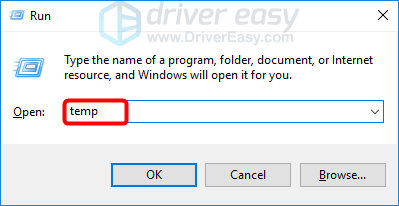
- Velg alle filene I Temp-mappen og slett dem.
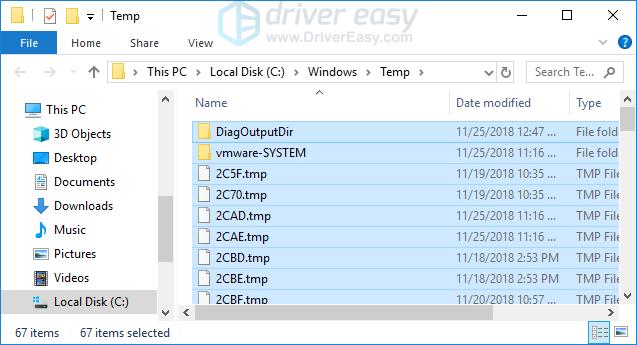
- Start spillet På nytt og sjekk om problemet er løst. Hvis ikke, prøv Metode 4, nedenfor.
Metode 4: Kjør en minnekontroll
et defekt minnekort er også kjent for å føre til at en datamaskin fryser. For å se om dette forårsaker problemet ditt, bør du kjøre en minnekontroll:
- Skriv mdsched.exe I Kjør-boksen og trykk Enter.
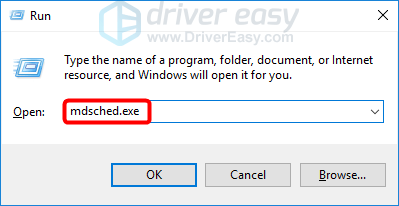
- hvis du vil kjøre sjekken umiddelbart, klikker Du Start på Nytt nå og se etter problemer (anbefales). Hvis du vil sjekke senere, klikker Du Se Etter Problemer neste gang jeg starter datamaskinen.
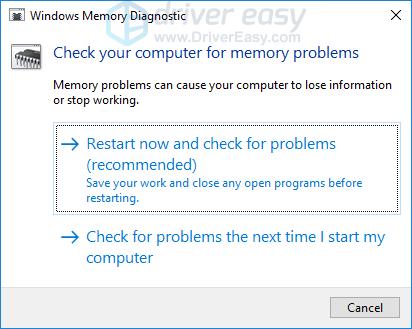
- Når Windows starter på nytt, vises denne skjermen som viser fremdriften av sjekken og antall passerer den kjører på minnekortet.
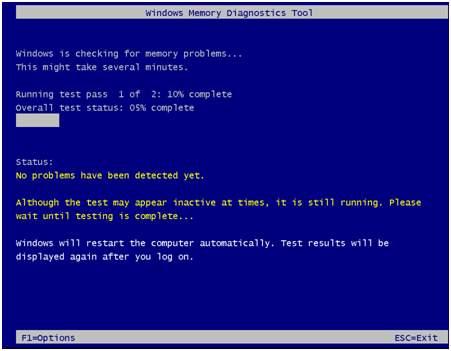
hvis du ikke ser noen feil, minnekortet sannsynligvis ikke forårsaker problemet, og du kan gå videre Til Metode 5, nedenfor.
Metode 5: Juster størrelsen på det virtuelle minnet
Virtuelt minne er i utgangspunktet en utvidelse av datamaskinens fysiske minne. DET er en kombinasjon AV RAM og en del av harddisken din. HVIS datamaskinen går tom FOR RAM når du spiller et spill, vil systemet dyppe i virtuelt minne for å lagre filer midlertidig.
hvis størrelsen på det virtuelle minnet ikke er stort nok til å lagre midlertidige filer, kan det føre til at datamaskinen fryser. Du kan følge trinnene nedenfor for å justere størrelsen på ditt virtuelle minne og se om dette forårsaker problemet ditt.
- Trykk På Windows-tasten Og Pause / Pause-tasten samtidig. Klikk Deretter Avanserte Systeminnstillinger til venstre.

- Klikk På Avansert-fanen, og klikk Deretter På Innstillinger-knappen i Ytelse-delen.
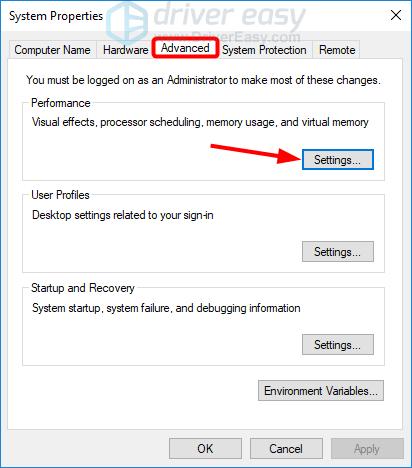
- klikk På Endre I Kategorien Avansert…
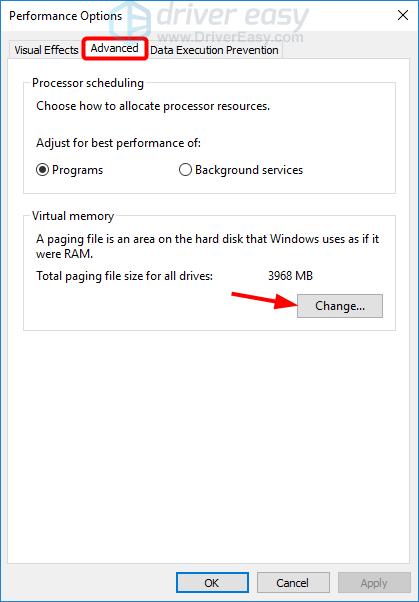
- Deaktiver automatisk administrer sidevekslingsfilstørrelse For alle stasjoner.
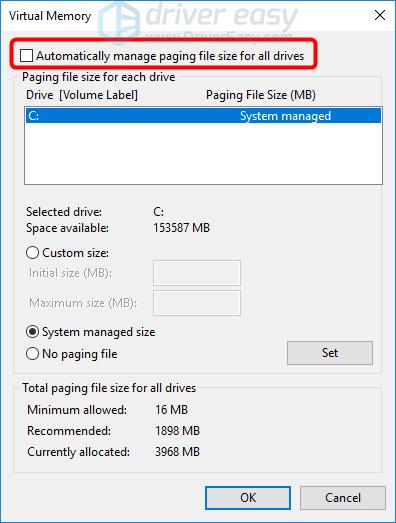
- Velg systemstasjonen (harddisken eller partisjonen der du installerte systemet-vanligvis C:), og velg Egendefinert størrelse, angi Opprinnelig størrelse og Maksimal størrelse for det virtuelle minnet. Klikk På Sett, OG DERETTER OK.
- Innledende størrelse-denne verdien varierer, avhengig av datamaskinen. Hvis du ikke er sikker på hvilken verdi du skal bruke, angir Du Anbefalt størrelse.
- Maksimal størrelse-ikke sett denne verdien for høy. Det bør være omtrent 1,5 ganger størrelsen på din fysiske RAM. For eksempel bør en datamaskin med 4 GB (4096 MB) RAM ikke ha mer enn omtrent 6,144 MB virtuelt minne (4,096 MB x 1.5).
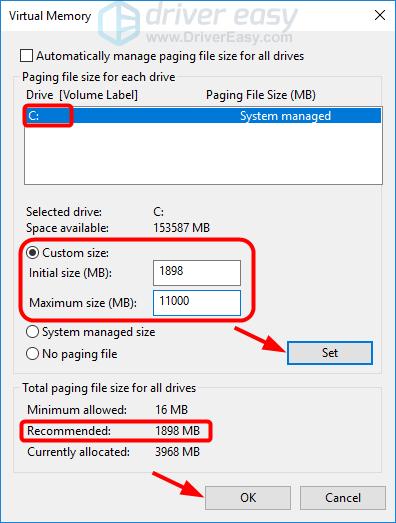
- Start spillet på nytt og sjekk om problemet er løst. Hvis ikke, prøv Metode 6, nedenfor.
Metode 6: Kjør Systemfilkontroll
problemet med «datamaskinen fryser under spilling» kan også skyldes systemfilkorrupsjon. Du kan kjøre System File Checker og se om det mangler eller er skadet systemfiler. Hvis det er noen, vil sfc /scannow-kommandoen (System File Checker) reparere dem.
- Kjør Ledetekst som administrator.
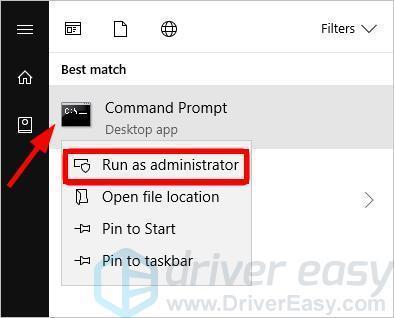
- Skriv sfc / scannow og trykk Enter.
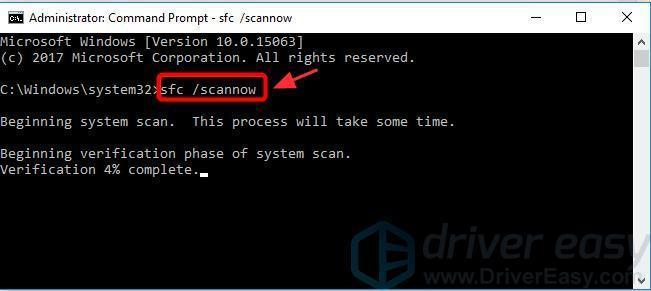
- Det bør begynne å kjøre en systemskanning, og vil ta litt tid. Når den er ferdig, start datamaskinen på nytt og sjekk om den har løst problemet ditt. Hvis ikke, prøv neste metode.
Metode 7: Se etter virus og skadelig programvare
det kan være at et virus eller annen skadelig programvare forårsaker at datamaskinen fryser når du spiller et spill. For å se om dette er årsaken til problemet ditt, bør du kjøre en virusskanning med antivirusprogrammet ditt.
Det er det.